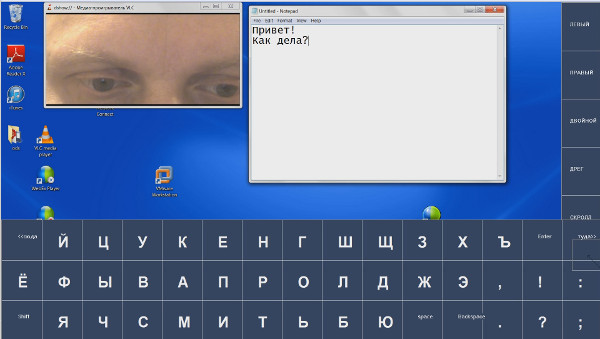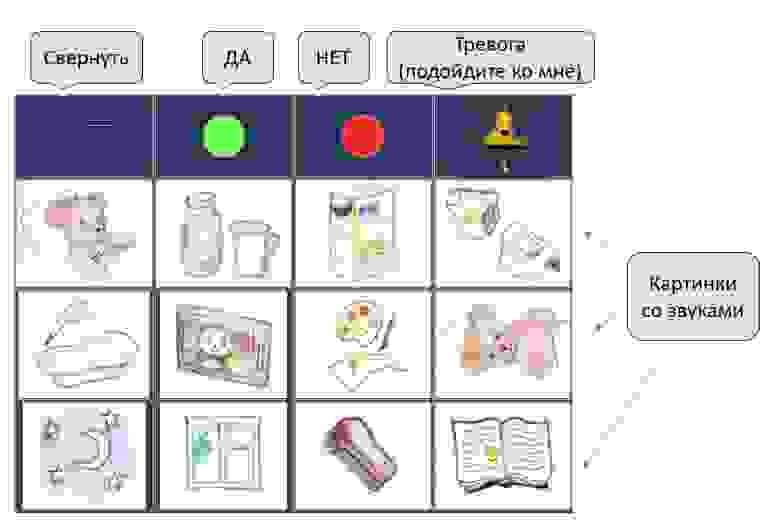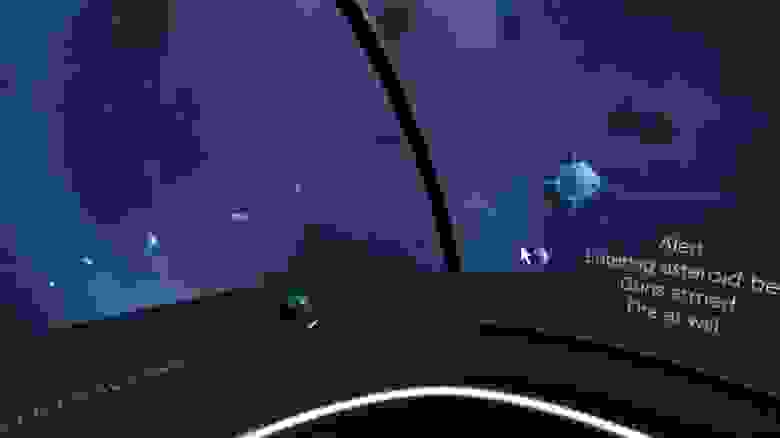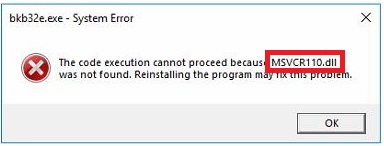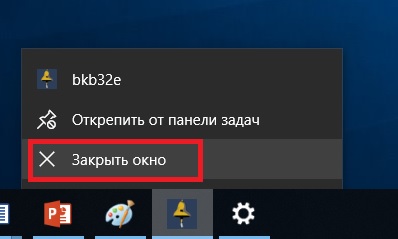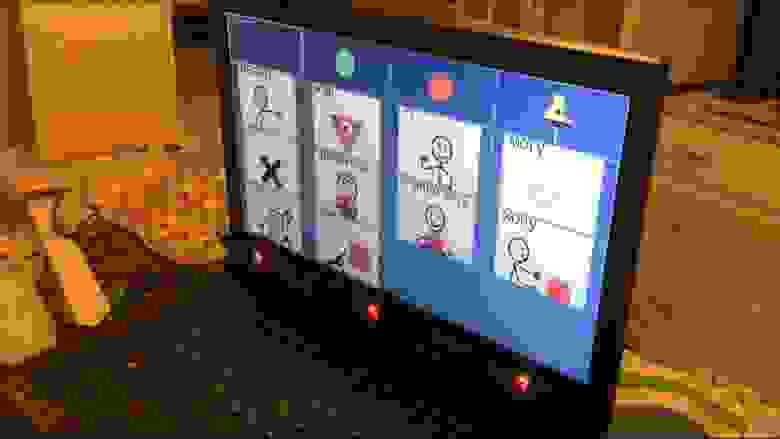Eye tracker что это
Управление компьютером при помощи глаз — практическая реализация
1. Необходимость и постановка задачи
2. Выбор из существующих решений
Для справки, в разделе «5. Другие способы, которые я не попробовал» привожу описание разных устройств, о которых я набрал информацию.
Неожиданно в середине декабря компания Tobii меняет концепцию, переходит на разработку нового устройства EyeX, а своё старое устройство REX рассылает разработчикам по цене, в три раза ниже первоначальной и прямо сейчас, уверяя, что написанный для REX код будет работать и с EyeX.
Долго думать не стал, заказал REX, на основе которого и сделана система.
[исправление от 22.08.2017] В настоящий момент появились более современные айтрекеры, которые также могут быть использованы (см. ниже)
3. Детали реализации
3.1. Аппаратная часть
3.1.1. Вариант первый: Tobii Eye Tracker 4C
Наиболее актуальная на лето 2017 года модель недорогого айтрекера.
3.1.2. Вариант второй: Tobii EyeX

Предыдущая модель от Tobii. Сейчас ещё можно купить, но только если с деньгами совсем туго. Приготовьтесь глазеть на красные лампочки. Тем не менее, очень достойный аппарат для своего времени.
Внимание! Для работы EyeX требуется USB3! Если в вашем компьютере нет портов USB3, устройство работать не будет!
Заказать устройство можно на сайте Tobii.
Доставляют UPS’ом из Швеции.
3.1.3. Другие поддерживаемые устройства

Tobii REX – больше не продаётся, но была очень хорошая машинка с двумя камерами.
TheEyeTribe – больше не продаётся. Так себе железка. Хотя и сделала прорыв в области малобюджетных айтрекеров, заставив Tobii существенно снизить цены.
GazePoint GP3 – весьма дорогой прибор, в то же время уступающий более дешёвым приборам от Tobii.
3.2 Программное обеспечение
В комплекте с устройствами идут только демонстрационные программы, призванные показать, на что способно устройство, и средства для написания своих собственных программ (SDK). Документация, которая идёт с SDK, можно сказать, никакая. Но есть примеры на С++ и С#, изучив которые, можно понять, как и что надо делать.
При попытке использовать программное обеспечение от других, более дорогих моделей Tobii, именуемое Tobii Gaze Interaction, ничего не получилось. Но понравилась идея, там реализованная.
Итак, программное обеспечение пришлось писать самому.
Была написана программа, которая позволяет имитировать глазами действия мышью: левый, правый, двойной щелчок, drag-and-drop, колесо прокрутки, а также набирать текст глазами на виртуальной клавиатуре.
Лучше, впрочем, один раз увидеть. Демонстрацию работы программы приглашаю посмотреть здесь.
Программа доступна для скачивания (в том числе в исходных кодах) на github: здесь.
Для скачивания нужно нажимать кнопку «RAW» — так принято на github.
Подробная инструкция по установке программы приведена вот здесь. Пусть вас не смущает, что там описывается только работа в режиме таблицы.
Программа пригодилась нескольким людям из разных стран, больным боковым амиотрофическим склерозом (БАС). Вот в этом клипе фонда «Милосердие» рассказана одна из таких историй.
4. Проблема работы в очках
Используемое устройство, так же как и большинство других аналогичных, использует для определения направления взгляда блики на зрачках, которые получаются от инфракрасной подсветки. К сожалению, очки добавляют паразитные блики. 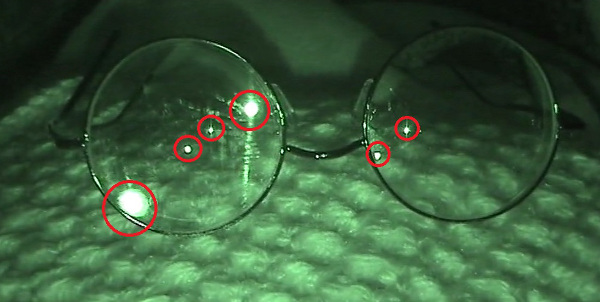
Несмотря на то, что при настройке устройства под конкретного пользователя есть возможность указать, что человек носит очки, это не слишком помогает, устройство постоянно теряет положение зрачков.
Буду благодарен за проверенные рекомендации по устранению бликов на линзах очков в инфракрасном диапазоне.
5. Другие способы, которые я не попробовал
[устаревшая информация, это было актуально в 2013-2014 годах]
Сразу оговорюсь, что устройства используются не только для облегчения работы на компьютере для людей с ограниченными возможностями, но и, например, для исследования того, каким частям веб-страниц пользователи уделяют наибольшее внимание. Поэтому иногда за такие системы заламывают чудовищные деньги. Впрочем, и за устройства для инвалидов часто заламывают удивительные деньги.
5.1. Продукты коммерческих компаний
SMI — senso-motoric instruments
Их устройства можно посмотреть вот здесь.
Устройства можно купить в России (не буду давать ссылку), но когда я поинтересовался ценой самого дешёвого, мне озвучили цену в один миллион двести тысяч рублей. До свидания, SMI.
Tobii
EyeTech
Тоже давно работают в этой сфере, кажется с конца 90-х. Их устройства более аляповатые, но очень понравился софт, демонстрацию которого можно посмотреть вот здесь.
DynaVox
Специализированное устройство, нельзя пользоваться стандартными компьютерными программами.
EyeGaze Edge (от LC Technologies)
Монстроподобное устройство, включающее в себя камеру и компьютер, который обрабатывает её данные. Можно подсоединить весь этот агрегат к своему компьютеру (в том числе беспроводно), тогда он заменит мышь и клавиатуру, что позволит работать с обычными программами. Опять 8-10 тысяч долларов.
Вроде бы есть набор «EyeGaze Edge Pack», где компьютер вы используете свой, просто добиваете в него их камеру и софт, но цены на него не нашёл нигде.
Это основные игроки на рынке. Одна из маленьких новых амбициозных контор, которая сама не смогла довести до ума свой продукт, тем не менее не поленилась раскритиковать лидеров и привела вот такую табличку, из которой понятно, что сами они самые крутые (хотя продукта ещё нет, а демо-ролик показывает, что позиция зрачка всё время скачет). Но сравнение остальных весьма показательно. Хотя оборудование там приведено часто уже устаревшее, но можно оценить порядок цен и кто продвинулся дальше.
5.2. Проекты с открытым исходным кодом
К сожалению, ни одна из упомянутых ниже программ не дала достаточно точного определения направления взгляда на имеющемся оборудовании (видеокамера PC104E с режимом ночной съёмки и отдельно расположенная инфракрасная светодиодная подсветка). Тем не менее, возможно у кого-то заработает лучше.
GazeTracker
Рекомендую начать с того, что посмотреть клип на этой странице.
Проект развивался в университете ИТ Копенгагена. Развивался где-то до конца 2010 года, после чего впал в апатию. Тем не менее многими уважаем за свою открытость, некоммерциализованность и определённые достижения. Изначально был нацелен на возможность работы с оборудованием типа «сделай сам» (DIY — do it yourself). Многие самодельщики использовали этот софт со своими железками, часто обходившимися им в 20-30 долларов. См., например, вот это.
Текущая версия 2.0 beta, до этого был ряд стабильных версий, например 1.6, 1.8.
В инструкции по использованию упоминается, что сами разработчики использовали камеру Sony HDR-HC5 с одной или двумя лампами подсветки от той же Sony, модель HVL-IRM.
На сайте [относительно] живой форум, можно пообщаться если не с разработчиками, то с апологетами.
Как действует eye tracking?
Айтрекинг или управление взглядом – технология для определения положения взгляда человека относительно монитора компьютера. Эта технология также применяется для управления компьютером с помощью взгляда, вместо использования традиционной клавиатуры или мыши.
Eye tracking – не новая идея, но лишь недавно она была взята на вооружение как жизнеспособное решение, помогающее людям с физическими и умственными отклонениями жить более насыщенной и независимой жизнью.
Айтрекинг Tobii Dynavox
Как действует eye tracking
Идея айтрекинга является довольно простым процессом.
Несмотря на простоту идеи, огромное количество исследований и разработок вошло в устройства отслеживания направления взгляда Tobii Dynavox для того, чтобы они работали простым и незаметным способом.
Калибровка для большей точности
Чтобы устройство айтрекер работало как можно точнее, ему необходимо тщательно исследовать глаза пользователя. Именно поэтому необходимо провести калибровку. В процессе калибровки айтрекер анализирует отблеск света от глаз пользователя. Калибровка проводится в процессе следования взглядом за точкой, видео или другим графическим элементом, который передвигается по монитору. Затем данные калибровки объединяются с уникальной 3D моделью человеческого глаза, и вместе они создают оптимальный образ eye tracking.
Тем не менее, существуют более простые игры и приложения, где четкость не является важной, так что их можно использовать без проведения калибровки. В качестве примеров можно привести простые причинно-следственные игры или другие приложения с большими мишенями, по которым легко кликать.
Подтверждение действия
Существуют три способа подтверждения действия при управлении взглядом, при этом доступный метод зависит от используемого приложения. Выбор способа подтверждения действия, также зависит от способностей пользователя.
Что делает устройства eye tracking уникальными
Нет ограничений в движениях головой
Айтрекеры Tobii Dynavox используют уникальную и очень точную 3D-модель человеческого глаза. Эта модель в числе прочего содержит информацию о физической форме глаза и о том, как отражается и преломляется свет. Благодаря этой модели не нужно держать голову в одном положении при использовании айтрекера Tobii Dynavox; на самом деле можно свободно двигать головой без какой-либо значительной потери точности или четкости. Это особенно выгодно для людей с неконтролируемыми движениями головы, как, например, страдающих церебральным параличом или боковым амиотрофическим склерозом, которым пришлось бы корректировать положение головы в течение всего дня.
Работает практически для каждого
Для точного отслеживания направления взгляда устройство должно определить зрачки пользователя*. Это происходит при помощи светлого или темного метода определения зрачков. Светлый метод определения зрачков работает аналогично компактному фотоаппарату со вспышкой. В результате его использования у человека возникают красные глаза. Размещая вспышку, или в данном случае осветители, дальше от объективов этого можно избежать. При этом используется темный метод определения зрачков.
Для одних людей лучше действует темный метод определения зрачков, для других – светлый. Такие факторы, как размер зрачка, возраст и окружающее освещение влияют на то, насколько хорошо действует на человека один из двух методов.
Примечание. * На самом деле взаимосвязь между зрачками и отблесками/отражениями помогают айтрекеру определить положение взгляда.
Как eye tracking помогает жить насыщенной и независимой жизнью
Существуют разные способы использования айтрекинга или взаимодействия взглядом в области вспомогательных технологий:
Несмотря на то, что eye tracking является простой идеей, были приложены сложные и интенсивные исследовательские усилия, чтобы создать простое в использовании устройство.
Все продукты производства компании Tobii содержат одну и ту же основную технологию айтрекинга, но она используется разными способами и предназначена для разных областей применения. Одно из преимуществ заключается в том, что специалисты компании Tobii способны использовать сильные стороны и опыт друг друга: то, что их коллеги изучили в области коммерческого айтрекинга для быстрого продвижения потребительских товаров, может использоваться во вспомогательных технологиях и наоборот.
Компания занимается множеством научных исследований и развитием своих ресурсов, поэтому способна поддерживать относительно низкую стоимость относительно производства, качества и маленького размера айтрекеров. Немногие, даже если такие компании и существуют, работающие в рамках ААС (аугментативной и альтернативной коммуникации) и особенных потребностей, способны на это.
Как использовать “Tobii Eye Tracker 4C” для общения с ребёнком, который не может говорить и двигаться (СМА, ДЦП, БАС)
В основе методики лежит отслеживание направления взгляда, которое осуществляет устройство “Tobii Eye Tracker 4C”. На экран компьютера выводится таблица с несколькими картинками. Если задержать взгляд на отдельной картинке, то будет озвучена соответствующая ей фраза, например, «пить», «повернуть на бок», «смотреть мультики».
Когда ребёнок выучит буквы, можно будет использовать более сложные методы, вроде набора текста глазами.
Что потребуется (в двух словах)?
Содержание
Как это работает?
Видео, иллюстрирующее работу программы:
Виолетта учится работать с программой:
Виолетта капризничает и говорит «Нет!» при помощи программы:
Если у вас нет айтрекера, вы всё равно сможете оценить работу программы, так как она может работать также с любым устройством, перемещающим курсор мыши по экрану. Водите мышью по экрану так, как вы бы перемещали свой взгляд. Останавливайте курсор на картинках (нажимать ничего не надо), — это будет соответствовать фиксации взгляда на картинке при использовании айтрекера.
Чтобы программа работала в таком режиме, нужно в качестве используемого устройства выбрать Аэромышь (2 на рисунке ниже), но сначала не забудьте поставить галочку в поле “Режим таблицы (GRID) – для детей” (1).
Подробная инструкция
1. Выбор компьютера
Какой компьютер для этого подойдёт? Я бы сказал так: современный со средними характеристиками и операционной системой Windows версий 7, 8.1, 10 (Windows 10 – только 64 бита). Несмотря на то, что в рекомендациях по использованию айтрекера Tobii 4c (https://help.tobii.com/hc/en-us/articles/213414285-Specifications-for-the-Tobii-Eye-Tracker-4C) советуют использовать компьютер с процессором Intel i5 или i7, мне удавалось работать и на современных процессорах подешевле: i3, Pentium, Celeron, и даже на Atom x5, хотя работа на последних двух может показаться заторможенной.
Другими словами, если у вас уже есть компьютер, и он не архаичный, то стоит попробовать работать на нём. Если же думаете купить компьютер, главное – не берите старый, и не берите с процессором Atom. Хотя, если денег совсем нет, то можно и такой попробовать, но лучше обговорить возможность возврата.
У компьютера должен быть по крайней мере один порт USB версии 2 или 3. Лучше, чтобы было хотя-бы два порта, чтобы можно было кроме айтрекера хоть мышь воткнуть. (Планшеты, кстати, часто грешат тем, что порт USB у них только один).
2. Устройство Tobii Eye Tracker 4C
Это устройство выпускается компанией Tobii для игроков в компьютерные игры и продаётся по умеренной цене. Чтобы не создавать конкуренции своим значительно более дорогим устройствам, “Tobii Eye Tracker 4C” сделан несовместимым с программами для людей с ограниченными возможностями, выпускаемыми ей же.
Однако, выпущенные компанией Tobii средства разработки оставили мне лазейку, позволяющую написать такие программы самому. Возможно, не столь совершенные, но зато бесплатные.
Сегодня (осень 2018) это устройство можно легко купить в нескольких магазинах. Вы без труда найдёте самый удобный для себя вариант. Я брал весной 2018 года за 11500 российский рублей.
2.1 Крепление айтрекера на монитор.
Видео, иллюстрирующее установку на ноутбук:
Компьютер может быть большой с отдельно стоящим монитором или мобильный (ноутбук). Может быть даже планшет Windows. Но нужно помнить, что айтрекер нужно располагать точно ПОД монитором так, чтобы крепление было жёстким. И если к обычному монитору айтрекер крепится идущим в комплекте самоклеющимся магнитом, то к планшету его приходится крепить как-нибудь виртуозно. На фотографии ниже планшет и айтрекер закреплены на куске доски, которая, в свою очередь, соединена с кронштейном, поворачивающимся на углу стола.
Также нужно помнить, что за тёмным стеклом (прозрачным только в ИК-диапазоне) в центре айтрекера находится камера, а по краям — инфракрасные светодиоды. При креплении хомутами важно не загородить ни то, ни другое.
Линия глаз должна совпадать с линией расположения айтрекера. Если человек лежит на боку, то и монитор нужно наклонить набок.
Расстояние от глаз до монитора с айтрекером должно быть около 50 см (расстояние вытянутой руки) или чуть дальше. Поэтому крепить айтрекер к телевизору на стене не получится – слишком далеко.
Как уже было сказано, в айтрекере находится камера, и она должна быть направлена на глаза. Фронтальная поверхность айтрекера немного отражает свет. Постарайтесь увидеть в ней, как в зеркале, свои глаза – это будет значить, что камера смотрит на них. Наклоните монитор при необходимости.
3. Установка программного обеспечения
Всё делать именно в такой последовательности!
3.1. (Больше не требуется) Добыть файл TobiiGazeCore32.dll версии 4.1.3.938 или более новый
Ранее этот файл можно было скачать в составе Tobii Gaze SDK. Сейчас компания Tobii прекратила его предоставлять, и приходится пользоваться трюком, описанным ниже.
Нужно скачать и установить программное обеспечение Tobii EyeX 2.1.1. После этого в одном из каталогов появится этот файл. Нужно скопировать его в надёжное место, после чего установленное программное обеспечение можно удалить.
Устанавливать это программное обеспечение нужно ДО установки драйверов от Tobii, иначе нужный нам файл TobiiGazeCore32.dll может не появиться (кому интересно, мы решали эту проблему вот здесь: github.com/MastaLomaster/bkb/issues/6 )
Итак, скачиваем Tobii EyeX 2.1.1 ( files.update.tech.tobii.com/engine/Tobii.EyeX_2.1.1.293.exe) и запускаем. Соглашаемся с условиями: ставим галочку и жмём кнопку ‘Next”.
Готово, жмём “Finish”.
После установки появилось два файла TobiiGazeCore32.DLL. Более новый лежит в каталоге “C:\Program Files (x86)\Tobii\Tobii EyeX”. Это можно проверить, если нажать на имени файла правую кнопку мыши и выбрать «Свойства» в контекстном меню.
И затем, на закладке «Подробно» посмотреть на номер версии:
Копируем этот файл в надёжное место, например, создадим каталог BKB на диске C и положим файл туда:
Теперь можно удалить программу Tobii EyeX – мы взяли из неё всё, что нужно.
В Windows 10 для этого жмём кнопку «Пуск», потом — появившуюся кнопку с шестерёнкой.
Затем выберем раздел «Приложения»
Находим и удаляем всё, что начинается на “Tobii”, нажимая на кнопку «Удалить»:
3.2. Установка драйверов и калибровка
Заходим на страницу tobiigaming.com/getstarted и нажимаем на кнопку «Tobii Eyetracking»:
Затем на появившуюся кнопку «Download»:
Сохраняем файл (на будущее), и потом запускаем его:
Ставим галочку, жмём кнопку «Next»:
Жмём кнопку “Continue”:
Потом жмём кнопку “Get Started”:
Дальше нужно будет мышью перетащить линии на экране так, чтобы они совпали с полосками на корпусе айтрекера:
По завершению нажать кнопку “Done”.
Потом на экране появятся два кружка, которые иллюстрируют, хорошо ли айтрекер видит ваши глаза.
Если кружки расположены не в центре экрана (как на картинке сверху), наклоните монитор, чтобы сдвинуть их.
Если кружки большие и мутные – вы слишком близко придвинулись к монитору.
Если кружки маленькие и мутные – вы слишком отдалились от монитора.
Как я уже писал выше, оптимальное расстояние от монитора до глаз – около 50 см.
Далее начинается калибровка айтрекера.
Если айтрекером будет пользоваться ребёнок, то калибровку нужно будет выполнить глазами ребёнка!!
Для начала можете откалибровать устройство под свои глаза, а потом под глаза ребёнка.
На экране будут появляться синие точки, нужно будет смотреть на каждую из них по очереди.
После того, как вы зафиксируете взгляд на одной из точек, она разлетится на кусочки, как верхняя точка на картинке выше.
После окончания калибровки введите имя человека, для глаз которого проводилась калибровка и нажмите кнопку “Save”
Далее запустится игра, в которой вы двигаете глазами прицел космического корабля, а затем стреляете по астероидам клавишей «пробел»:
Выйти из игры можно, нажав на клавишу “Escape”.
На панели задач появится значок с двумя кружочками, изображающими глаза:
Если устройство видит только один глаз, то будет показан только один кружочек:
Если устройство вообще не находит глаз, то будут нарисованы два крестика:
ВАЖНО! Для того, чтобы программы не мешали работать друг другу, нужно отключить стандартные действия, которые производит драйвер Tobii.
Для этого щёлкаем на значок с кружочками (1) и в открывшемся меню заходим в раздел Interactions (2):
В каждом из разделов (Touchpad, Mouse, Windows) переведите все выключатели в положение “OFF”:
Если нужно, чтобы с устройством работал ещё один человек, нужно выполнить калибровку и для его глаз тоже. Для этого снова жмём на значок с двумя кружочками, а затем на стрелочку влево:
Затем выбираем пункт “Create New Profile…” (1) и повторяем калибровку для нового человека.
Переключение между профилями различных людей делается в области ниже (2). Текущий профиль отмечен голубым кружком:
3.3. (Больше не требуется) Установка “Microsoft Visual C++ Redistributable for Visual Studio 2012 Update 4”
Если вы пропустите этот шаг, то при запуске программы вы увидите сообщение о том, что не найден файл msvcrt110.dll:
Качаем и устанавливаем версию для процессоров x86:
3.4. Установка и настройка бесплатного программного обеспечения (от автора статьи)
После этого жмём кнопку “Download” или “View Raw”
(если кому интересно, там рядом лежат и исходные коды на языке С++)
Создаём каталог “C:\bkb” и копируем туда содержимое скачанного архива “bkb32c-Russian.zip”.
Должен получиться каталог вот с такими файлами и подкаталогом “grid”:
Вообще-то вы можете выбрать и другой каталог для программы, но лучше, чтобы это не был подкаталог “Program Files…”. Дело в том, что программа может сохранять что-нибудь (например, журнал ошибок) в этом каталоге, а подкаталоги “Program Files…” закрыты на запись. (Да, я знаю, что нужно было писать в %AppData%, но так уж сложилось исторически).
3.4.1. Настройка программы для работы в режиме таблицы
Программа написана так, что если вы ничего не нажимаете в её первом окне, то она начинает сама определять, с каким устройством ей следует работать. Это сделано для того, чтобы её можно было поставить в автозагрузку на компьютер человека, который сам не может ничего нажать.
Поэтому при старте программы ворон не ловим, а быстренько ставим галочку в поле “Режим таблицы (GRID) – для детей” (1).
Также рекомендую нажать кнопку “Все настройки” (2) и установить побольше время фиксации взгляда на картинках, а также время ожидания следующей фиксации взгляда:
Уточнение 03.10.2018: В последней версии программы время фиксации для таблицы берётся из настроек и умножается на 3, так что возможно, вам не потребуется его увеличивать.
Жмём кнопку «Сохранить» и выбираем наш айтрекер, например, Tobii (3).
Если вы не успели поставить галочку или войти в настройки, и программа запустилась, закройте её и попробуйте снова.
Выйти из программы можно, только закрыв её окно в панели задач:
4.Использование программы
После запуска в режиме таблицы программа развернёт на весь экран вот такое изображение:
Свернуть эту таблицу до одной клеточки можно, посмотрев на стрелку влево (свернуть). Например, чтобы посмотреть мультфильмы.
Если посмотреть на свернутую таблицу, то она снова развернётся на весь экран.
Если смотреть на зелёный кружок, будет произноситься слово «Да»
На красный – слово «Нет»
На колокол – звук колокола.
На одну из картинок – соответствующая фраза:
| Ячейка таблицы |
|---|
| 0. Болит живот. |
| 1.Пить. |
| 2.Кушать. |
| 3.Какать. |
| 4.Купаться. |
| 5.Смотреть мультики. |
| 6.Рисовать. |
| 7.Повернуть на бок. |
| 8.Спать |
| 9.Смотреть в окошко. |
| a.Почесать лобик. |
| b.Читать сказку. |
Как уже упоминалось, выйти из программы можно, только закрыв её окно в панели задач.
5. Как изменить содержимое таблицы
Можно изменить содержимое таблицы, положив в каталог “grid” собственные файлы.
Для картинок – это файлы в формате BMP. (желательно сохранять их в программе Microsoft Paint, иначе программа может их не прочитать).
Для звуков – это файлы в формате WAV.
В первой ячейке таблицы отображается файл 0.BMP и проигрывается звук 0.WAV
Во второй ячейке – 1.BMP и 1.WAV
Всего на одном уровне может быть до 16 ячеек, они нумеруются так:
0,1,2,3,4,5,6,7,8,9,A,B,D,E,F
То есть к 16-й ячейке будут привязаны файлы F.BMP и F.WAV
Можно сделать дополнительные уровни таблицы.
Например, при выборе ячейки «Кушать» можно открывать таблицу с выбором еды.
В таблице второго уровня файлы именуются двузначными значениями.
Например, «Кушать» на первом уровне имеет номер 2, а из неё мы попадаем в таблицу с ячейками, начинающимися на 2: 20, 21, 22……
Попробуйте сделать так:
Возьмите файл 2.BMP и скопируйте его в файл 20.bmp, и ещё в файл 21.bmp. Затем в графическом редакторе измените файл 20.bmp, чтобы там появилась тарелка с кашей. А файл 21.bmp отредактируйте так, чтобы там было изображение пюре.
Теперь запишите два звуковых файла: 20.wav и 21.wav. В первом запишите, как вы произносите слово “каша”, а во втором – слово “пюре”.
Теперь перезапустите программу, и когда ребёнок будет смотреть на картинку со словом “кушать”, то после произнесения этого слова откроется новая таблица с вашими картинками 20.bmp, и 21.bmp. А при остановке взгляда на этих картинках – будут произносится слова, записанные в файлах 20.wav и 21.wav соответственно.
Всего может быть три уровня, как показано ниже:
Ячейки следующего уровня добавляют ещё одну цифру к имени файла верхнего уровня:
2-кушать, 20-каша, 200-манная каша.
После добавления новых файлов в каталог “grid” программу нужно перезапустить, чтобы она их увидела.
Записывайте свои звуки, создавайте свои картинки, объединяйте их в свои собственные таблицы.
Примеры экранов, созданных другими людьми:
6. Вызов внешних программ (обновление ноября 2018 года)
Теперь вы можете вызывать внешние программы, просто добавив ещё и файл с расширением .cmd и таким же именем, как и у файла с расширением .bmp
Например, для картинки 5.bmp вы можете создать файл 5.cmd, и если смотреть на эту картинку в таблице, то не только будет воспроизведён звук 5.wav, но и будет запущен файл 5.cmd
При вызове внешней программы окно с таблицей сворачивается, превращаясь в квадратик со стрелочкой, чтобы можно было увидеть окно запущенной программы.